如何在不損害質量的情況下向視頻添加字幕
您有很多理由希望 為視頻添加字幕.如果您想在社交媒體上吸引特定的受眾群體,則最好在視頻中使用個性化字幕。字幕使音樂視頻易於跟踪和理解。此外,副標題是讓您的視頻變得有趣的好方法。幸運的是,如果您擁有合適的工具,這並不像您那麼困難。本文介紹並分享了在 Windows 和 Mac 上為視頻添加字幕的多種最佳方法。
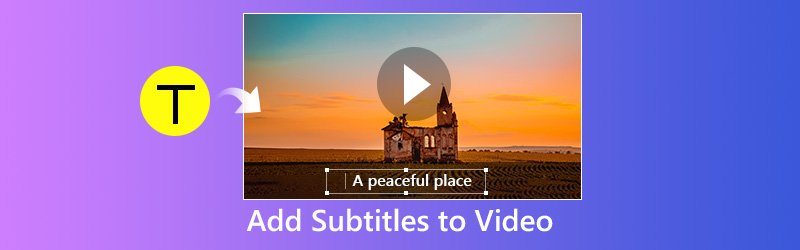
第1部分:在計算機上的視頻中添加字幕
方法1:向視頻添加字幕的最簡單方法
Vidmore視頻轉換 是適用於Windows和Mac的多合一視頻解決方案。儘管它提供了廣泛的專業級功能,但任何人都可以在幾分鐘內掌握該軟件。如果您正在尋找向視頻添加字幕的簡便方法,那麼這是最佳選擇。
- 支持幾乎所有的視頻和字幕文件格式。
- 在為視頻添加字幕時,請保持原始視頻和音頻質量。
- 導出視頻以在便攜式設備上播放或共享到社交媒體。
- 提供多種視頻編輯工具,例如拆分,旋轉,裁剪等。
- 在Windows 10/8/7和Mac OS X上運行良好。

如何快速將字幕添加到視頻
第1步:獲取最簡單的視頻編輯器
當您想在視頻中添加字幕時,請將該軟件下載並安裝到計算機上,然後啟動它。點擊 添加文件 菜單,選擇 新增檔案 並從硬盤導入視頻。
在將字幕添加到視頻之前,請確保您已經 下載字幕 第一。

第2步:為視頻添加字幕
使用右側的媒體播放器預覽庫中的視頻。然後點擊 加 旁邊的圖標 字幕 選項。接下來,從您的計算機添加字幕。對其他視頻也一樣。

第三步:保存視頻結果
完成後,展開 個人資料 下拉列表,然後選擇適當的視頻格式或目標設備。然後點擊 瀏覽 按鈕。最後,打 兌換 按鈕以保存視頻結果。

方式2:使用iMovie向視頻添加字幕
如果您使用的是Mac計算機,那麼您會很幸運。蘋果電影編輯器iMovie可以免費為視頻添加字幕。請記住,它無法將字幕文件應用於視頻。相反,您必須逐字鍵入字幕。
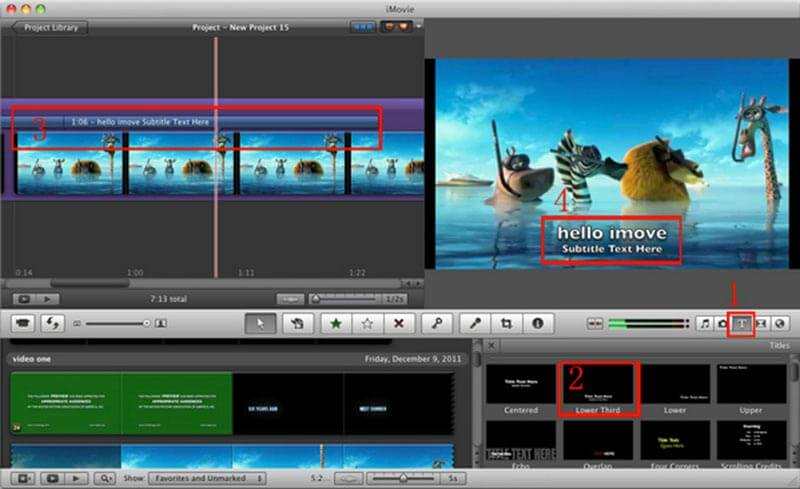
第1步:在iMovie中打開要應用字幕的視頻。您需要創建一個新項目或在現有項目中打開它。
第2步:將視頻拖放到時間軸中,然後找到要應用字幕的開始幀。然後點擊 文本 時間上方的圖標,然後選擇您喜歡的樣式。
第三步:將單詞寫下到文本框中,並將其放置在正確的位置。
第4步:完成後,導出帶字幕的視頻。
方式3:通過VLC為視頻添加字幕
VLC是一種開源媒體播放器,幾乎可以在您的計算機上播放任何視頻格式。您可以在觀看視頻時加載外部字幕文件。除了臨時方法外,您還可以在視頻中添加字幕,也可以使用VLC創建單個文件。

第1步:運行媒體播放器並轉到 媒體 -> 流 觸發“打開媒體”對話框。轉到 文件 標籤,然後點擊 加 按鈕導入要應用字幕的視頻。
第2步:勾選旁邊的複選框 使用字幕文件 然後打 瀏覽 按鈕打開字幕。
第三步: 點擊 流 底部的按鈕並點擊 下一個 打開下一個窗口。然後打 瀏覽 按鈕設置目的地和文件名。
第4步: 打 下一個 按鈕並設置輸出格式。最後,將視頻結果與字幕文件一起保存。
第2部分:將字幕添加到在線視頻
方式1:使用木棉添加字幕到視頻
如果您偶爾想在視頻片段中添加字幕,則網絡應用程序是一個不錯的選擇。 Kapwing是這樣的網絡應用程序,無需編寫任何軟件即可寫下視頻字幕。
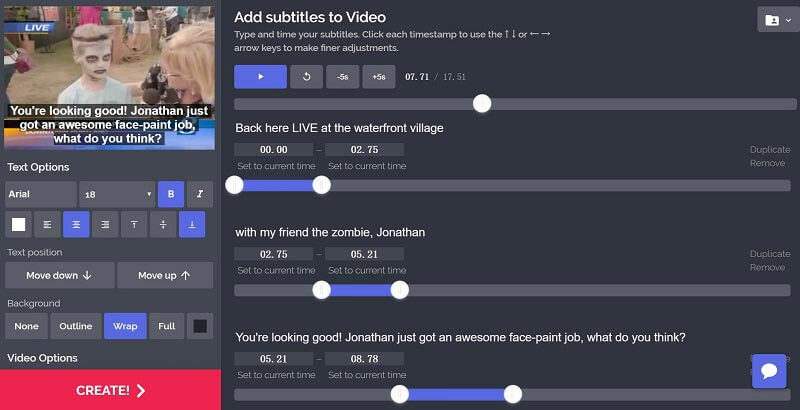
第1步:打開您的Web瀏覽器。將https://www.kapwing.com/subtitles複製並粘貼到地址欄中,然後按Enter鍵打開頁面。
第2步: 點擊 上載 按鈕以從計算機加載視頻。或通過URL導入在線視頻。
第三步: 打 添加字幕 按鈕,寫下您的話語並設置持續時間,樣式和位置。重複此操作,直到添加所有字幕。
第4步:點擊 創建 按鈕,然後在完成該過程後下載輸出。
注意:此網絡應用每次最多可處理750MB的視頻。
方式2:通過Veed向視頻添加字幕
Veed是在MOV,MP4,AVI等在線版本中為視頻添加字幕的另一種方法。此外,它為視頻字幕提供了廣泛的樣式和預設。
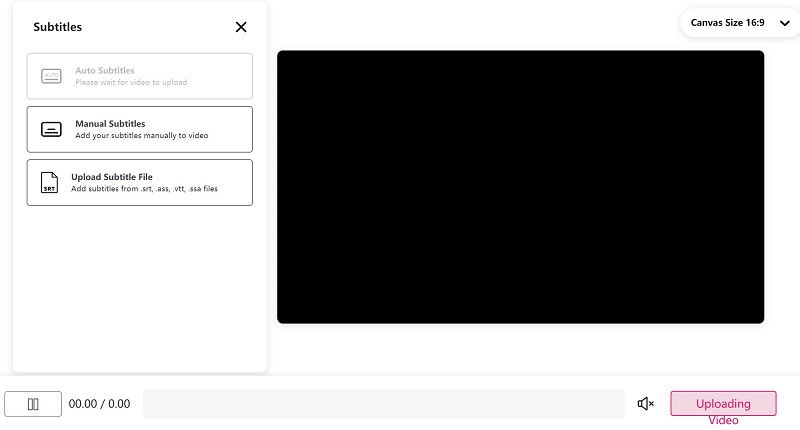
第1步:在任何網絡瀏覽器中訪問https://www.veed.io/add-subtitles-video,然後點擊 上載 按鈕從硬盤驅動器上傳視頻。它也支持Dropbox和URL。
小費:最大文件大小為50MB,因此請確保您的視頻文件不大於它。
第2步:選擇 字幕 從左側邊欄打開字幕頁面。然後,您可以決定添加 手動字幕 要么 上傳字幕文件 從您的計算機。
第三步:將字幕添加到視頻後,請使用內置媒體播放器預覽。然後確認並下載結果。
結論
如您所見,在視頻中添加字幕是一種在社交媒體上吸引更多受眾的有效方法。通過我們的共享,您可能會掌握5種將字幕應用於台式機或在線視頻的方法。現在,您可以選擇自己喜歡的方法並按照我們的指南進行操作。 Vidmore Video Converter可以簡化過程並製作高質量的視頻。如果您還有其他麻煩,請在下面留言。



